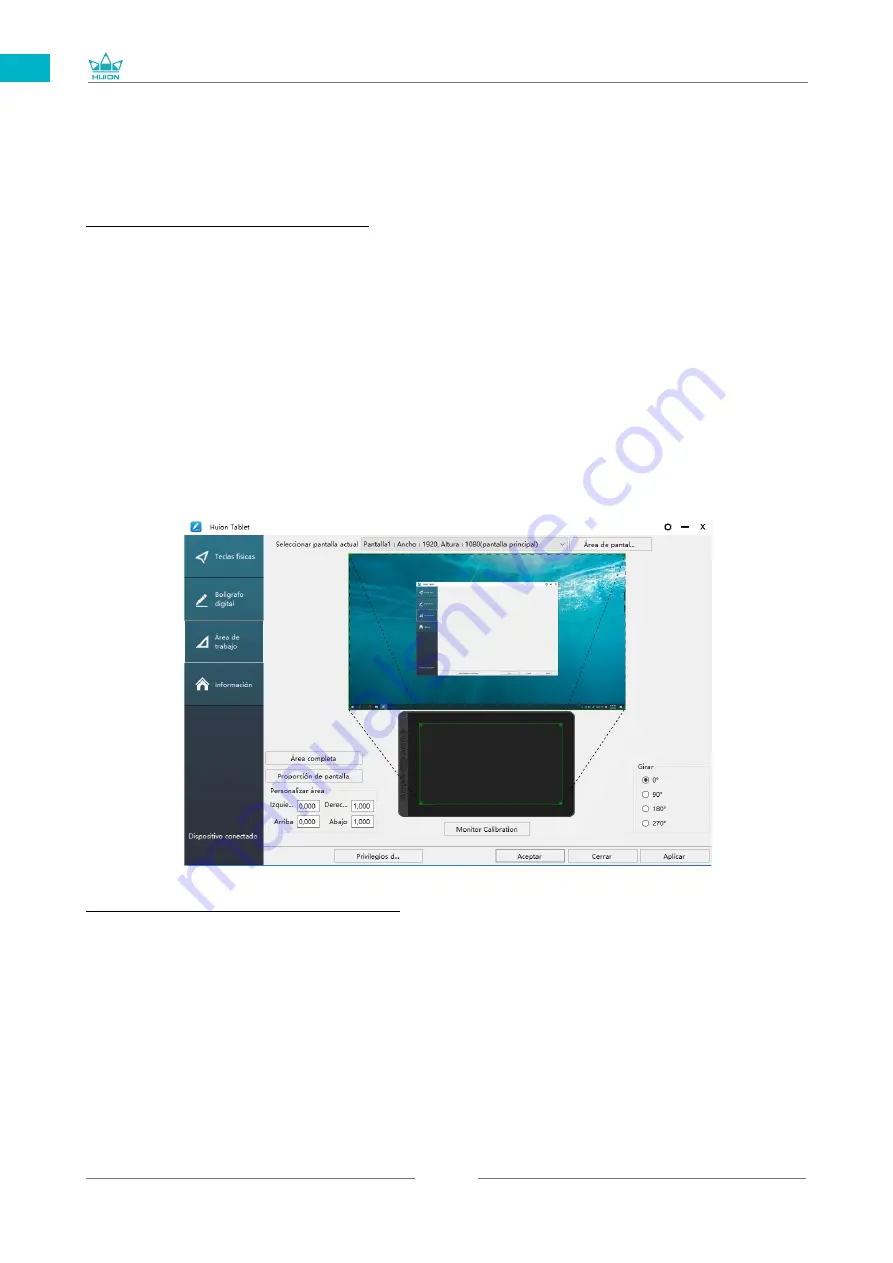
GS1562
121
ES
5
/ Configuración de Funciones
5.1 Configuración del Área de Trabajo
5.1.1 Utilisation de plusieurs écrans
Uso con varios monitores
Seleccione la pestaña Área de trabajo para definir la relación entre el movimiento del lápiz
en la Pantalla y el movimiento del cursor en la Pantalla del monitor.
Por defecto, toda el área activa de visualización se asigna a todo el monitor. Si hay más
de un monitor en uso y está en modo extendido, debe elegir el monitor relacionado en la
interfaz del controlador al que va a asignar.
Si sus monitores están en modo espejo (todos los monitores muestran el mismo contenido),
la Pantalla se asigna a todo el espacio en cada monitor y el cursor de la Pantalla se
muestra en cada monitor simultáneamente.
5.1.2 Configuración del Área de trabajo
Defina el área de visualización que se asignará al área de Pantalla.
[1] Área completa: el área activa completa de la Pantalla. Esta es la configuración
predeterminada.
[2] Relación de Pantalla: por norma general, es de 16: 9.
[3] Área personalizada:
1> Ingrese los valores de coordenadas.
2> Arrastre las esquinas del gráfico de primer plano para seleccionar el área de la Pantalla.
Summary of Contents for GS1562
Page 69: ...GS1562 69 JP 1 USB A B C LCD D...
Page 70: ...GS1562 70 JP 2 2 1 HUION KAMVAS 16 2021 Windows Windows MacOS 2 2...
Page 71: ...GS1562 71 JP 3 in 1 2 2 1 USB C...
Page 72: ...GS1562 72 JP USB USB HDMI Type C 2 2 2 3 in1 2 2 3 KAMVAS...
Page 73: ...GS1562 73 JP 2 3 1 3 in 1 2 USB C...
Page 75: ...GS1562 75 JP 3 3 1 3 2...
Page 76: ...GS1562 76 JP 3 3 3 4 3 5 10mm...
Page 77: ...GS1562 77 JP 3 6 1 2 3...
Page 79: ...GS1562 79 JP 5 5 1 5 1 1 5 1 2 1 2 16 9 3 1 2...
Page 80: ...GS1562 80 JP 5 1 3 0 90 180 270...
Page 82: ...GS1562 82 JP 5 4 N 1 N N N 2...
Page 83: ...GS1562 83 JP 5 5 5 6...
Page 86: ...GS1562 86 1 2 Windows Windows P Mac OS 3 2...
Page 87: ...GS1562 87 7 2 1 2 1 2 3 10mm USB USB USB...
Page 131: ......











































